查看和编辑本地存储
若要查看、编辑和删除 localStorage 键值对,请使用 应用程序 工具。
查看 localStorage 键和值
单击“ 应用程序 ”选项卡以打开 “应用程序” 工具。 默认情况下会显示 “清单 ”窗格。
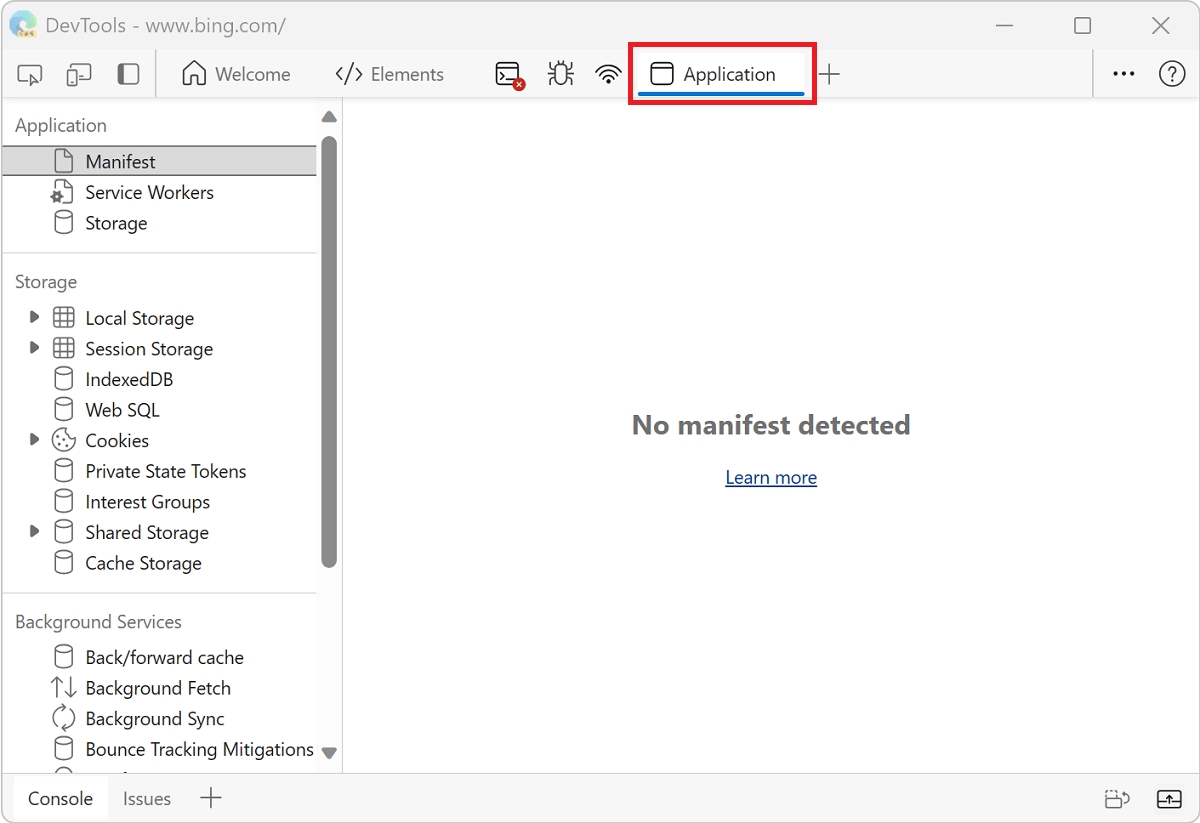
展开“ 本地存储 ”菜单。
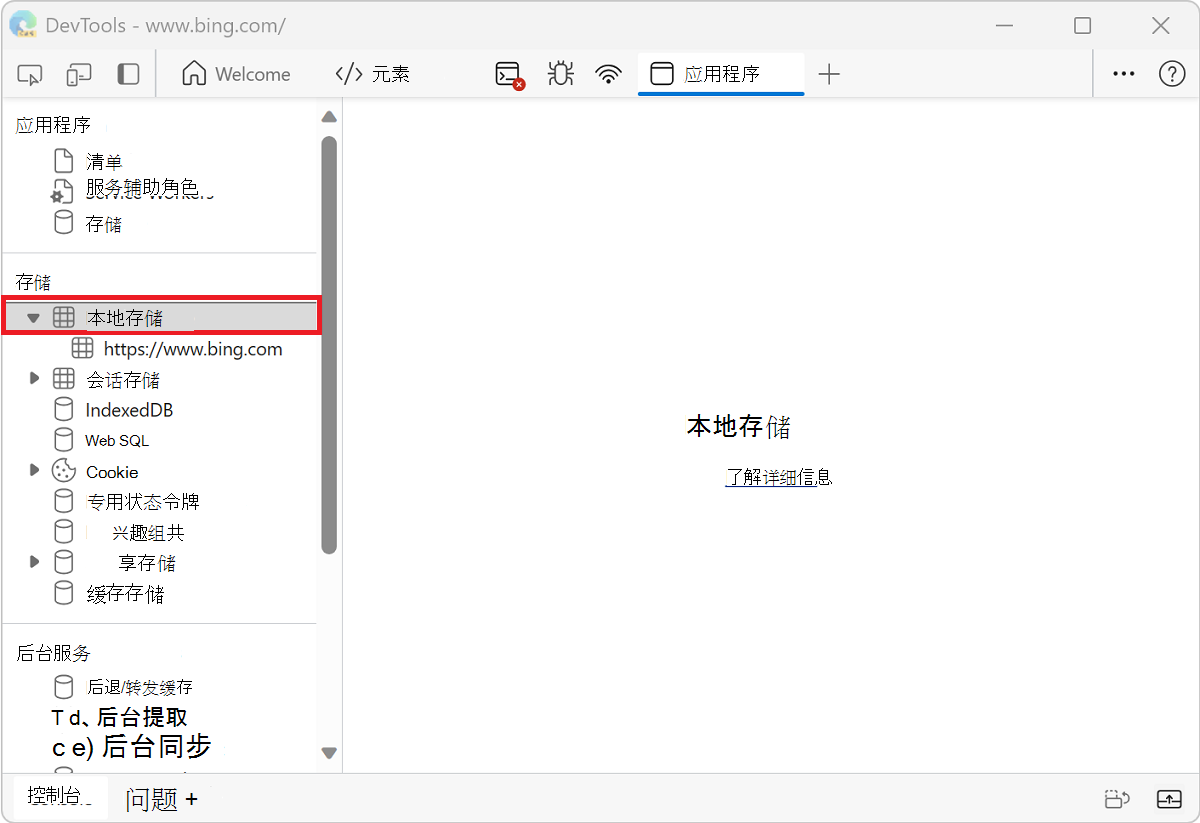
单击某个域以查看键值对。
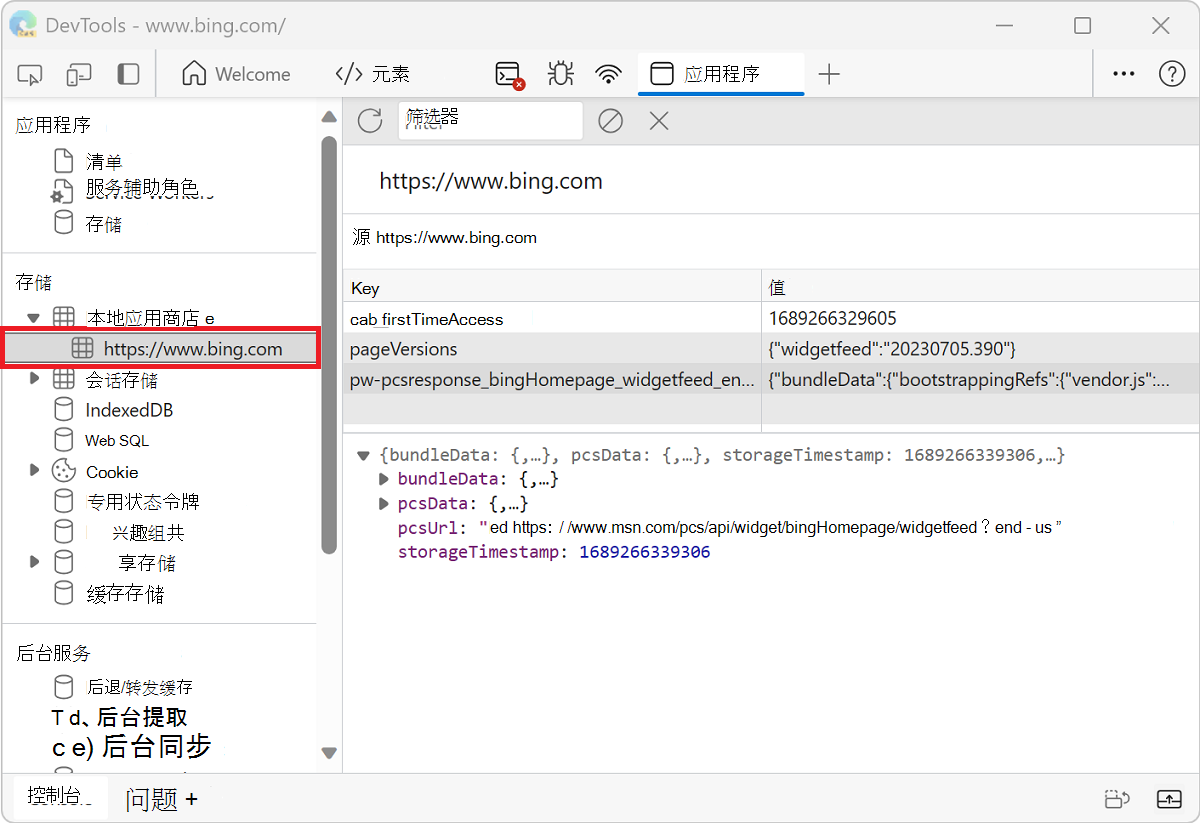
单击表的某一行,在表下方的查看器中查看值。
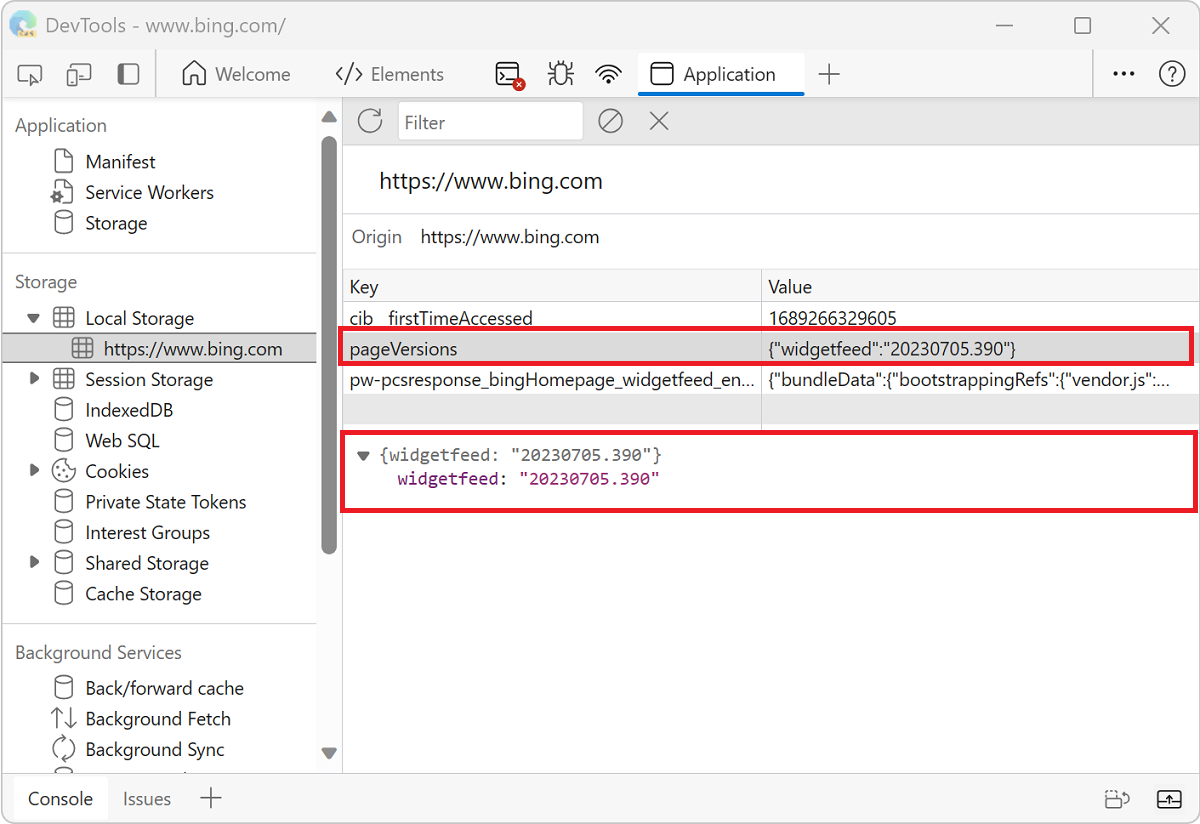
创建新的 localStorage 键值对
双击表的空部分。 DevTools 将创建一个新行,并将光标聚焦在 “键 ”列中。
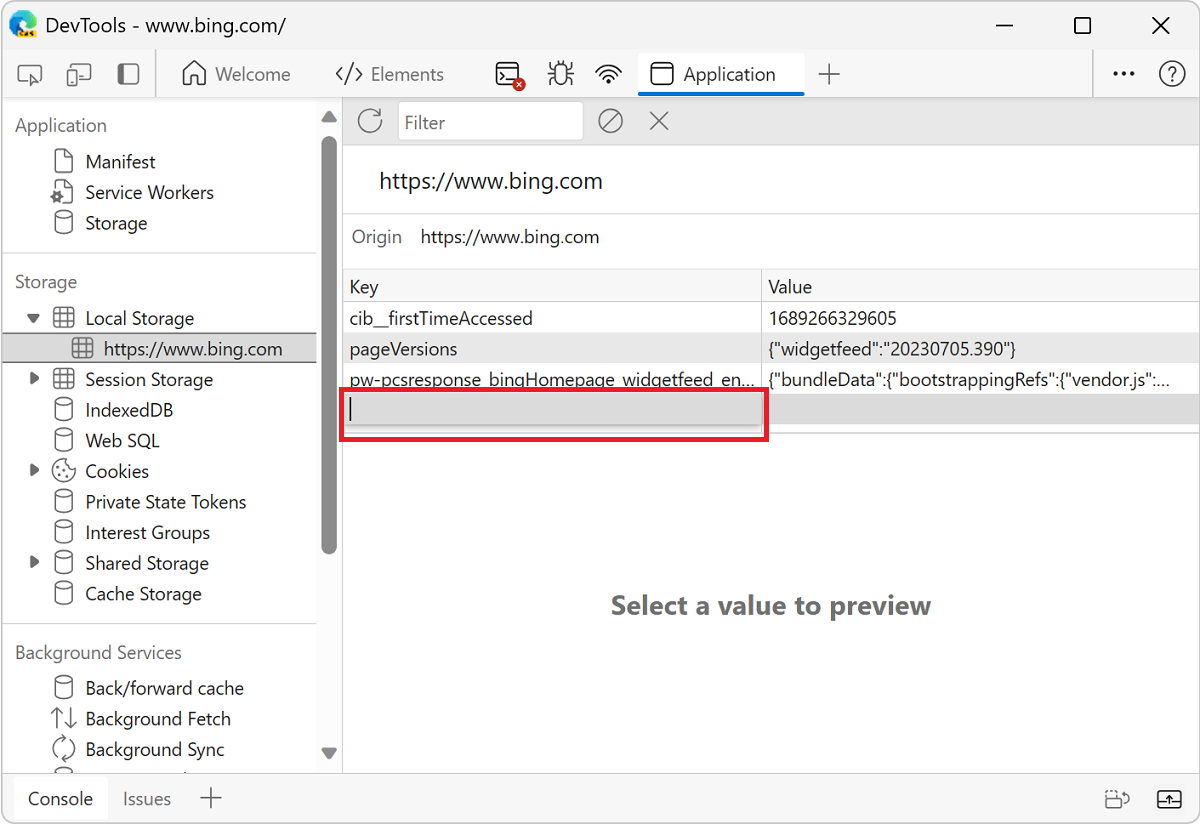
编辑 localStorage 键或值
双击“ 键 ”或“ 值 ”列中的单元格可编辑该键或值。
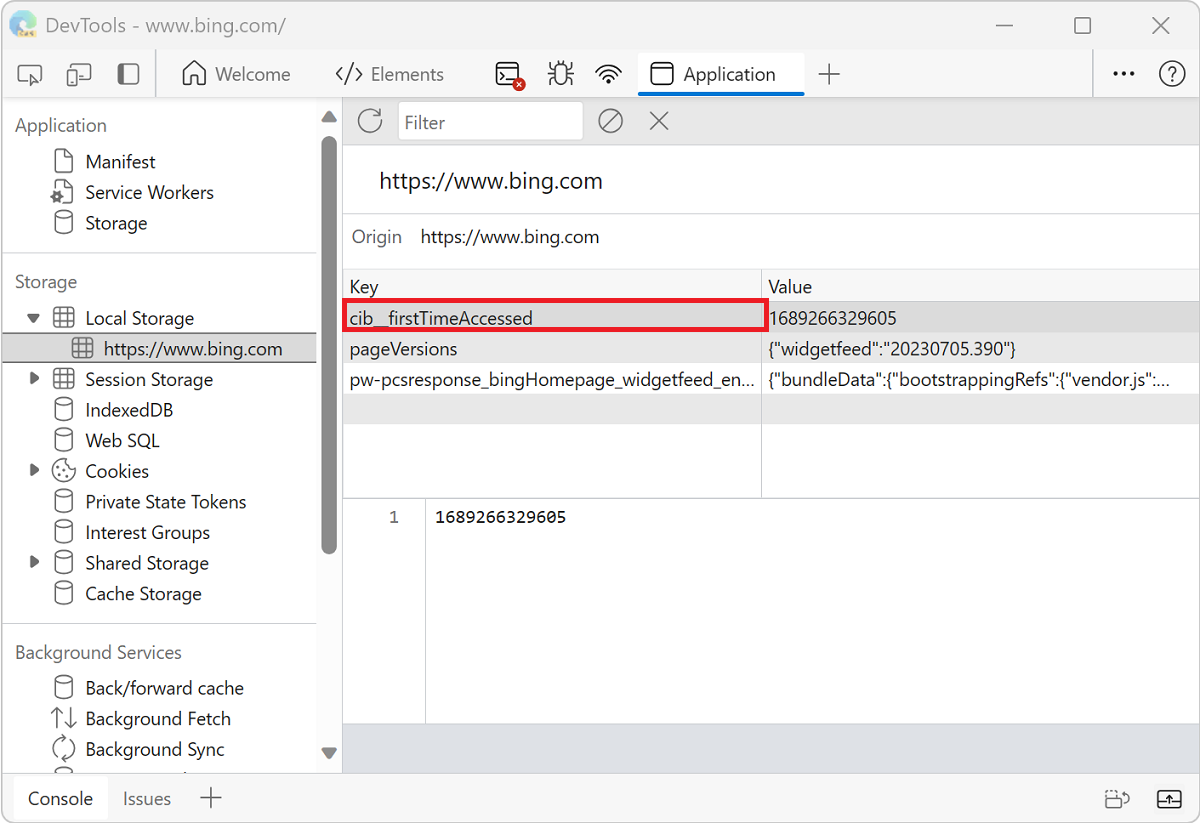
删除 localStorage 键值对
单击要删除的键值对。 DevTools 将其突出显示为蓝色,表示已选中。
按
Delete,或单击“ 删除所选 ( ) 。
) 。
删除域的所有 localStorage 键值对
单击“ 全部清除 ” (
 ”。
”。
从控制台与 localStorage 交互
由于可以在控制台中运行 JavaScript,并且由于控制台有权访问页面的 JavaScript 上下文,因此可以从控制台进行交互localStorage。
如果要访问
localStorage域的键值对,而不是显示的页面,请使用 JavaScript 上下文菜单更改控制台的 JavaScript 上下文。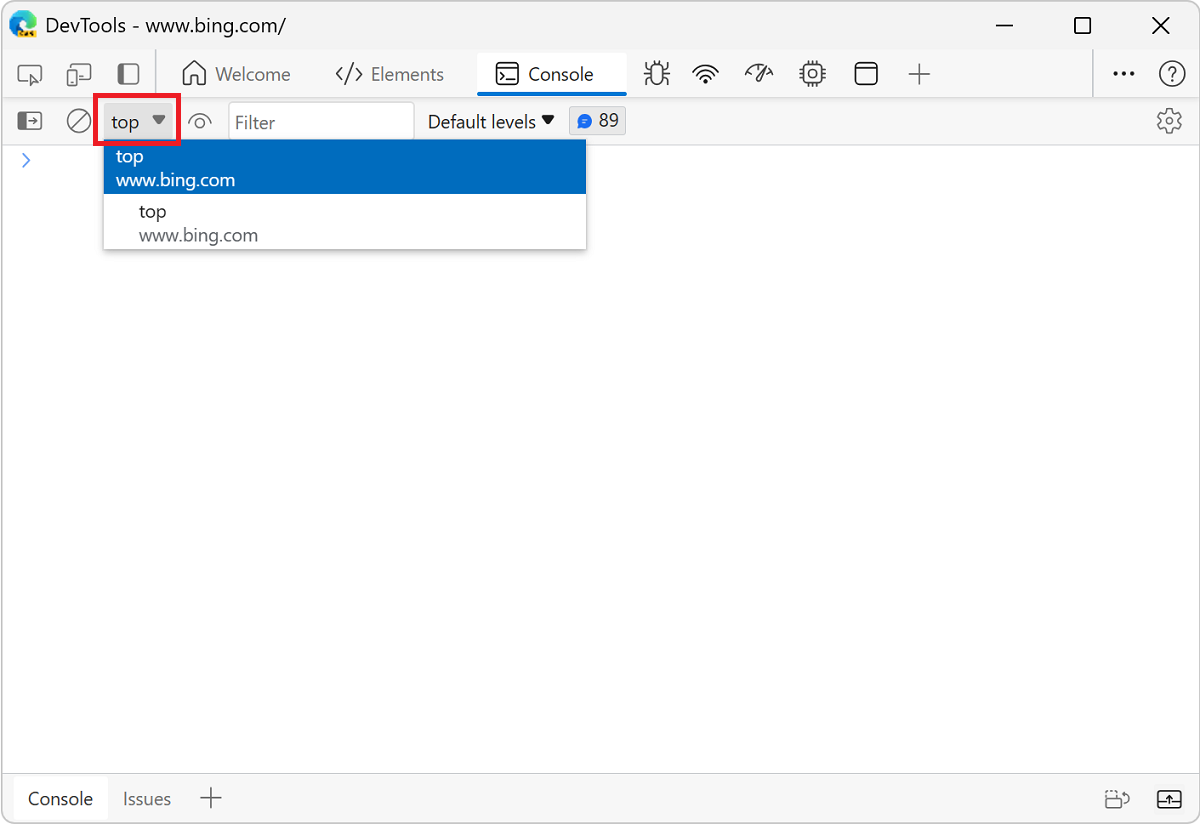
localStorage在控制台中运行表达式,与在 JavaScript 中运行表达式相同。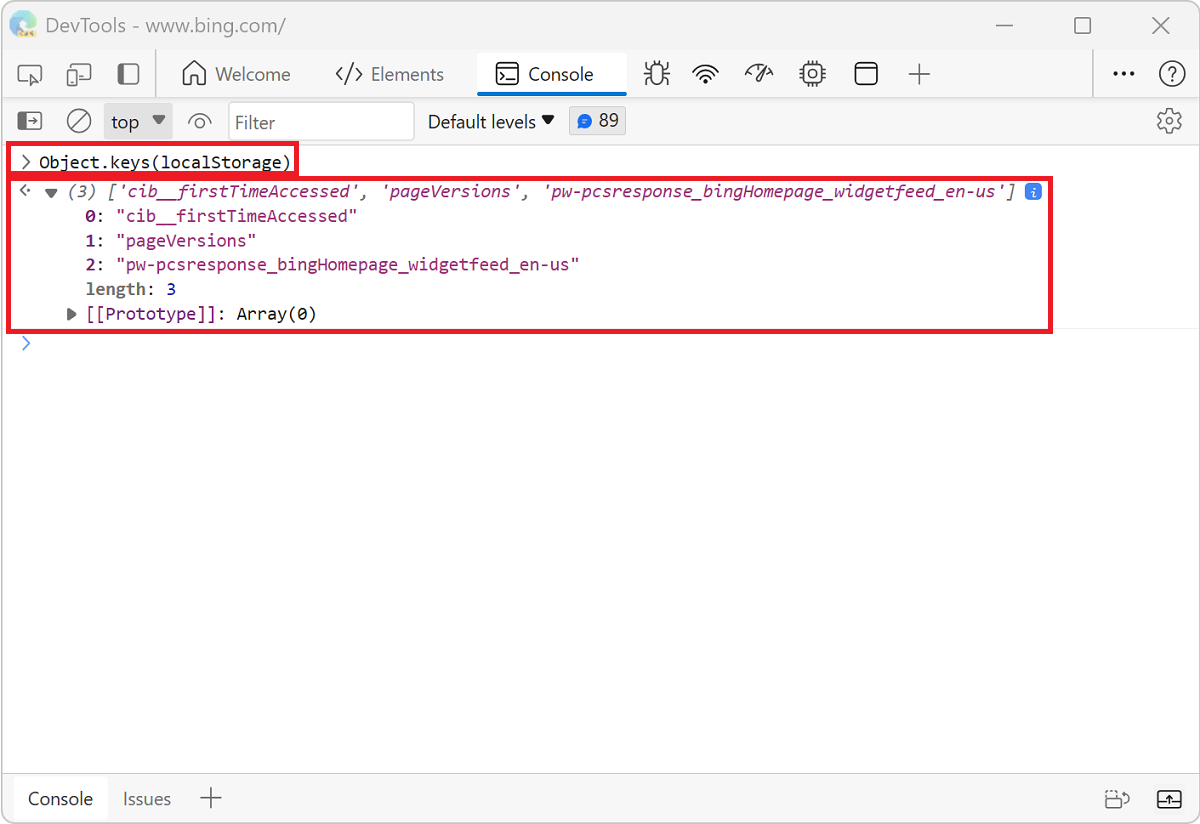
注意
此页面的某些部分是根据 Google 创建和共享的作品所做的修改,并根据 Creative Commons Attribution 4.0 International License 中描述的条款使用。 原始页面 在此处 找到,由凯斯·巴斯克创作。
 本作品根据 Creative Commons Attribution 4.0 International License 获得许可。
本作品根据 Creative Commons Attribution 4.0 International License 获得许可。